'>
Ricoh yazıcınızı iyi durumda tutmak istiyorsanız, sürücüsünün güncel olduğundan emin olmalısınız.
Ricoh yazıcı sürücünüzü güncellemek için
Ricoh yazıcınızı güncellemenin iki yolu vardır. Hepsini denemeniz gerekmeyebilir; sadece sizin için daha uygun olanı seçin.
Yöntem 1: Yazıcı sürücünüzü Ricoh web sitesinden alın
Yazıcı sürücünüzü Ricoh web sitesinden edinebilirsiniz. Bunu şu şekilde yapabilirsiniz:
1) Şuraya git Ricoh resmi web sitesi , sonra ara yazıcı modeli .

2) Yazıcınızın ürün sayfasına gidin, ardından doğru ve en son sürücüyü bilgisayarınıza indirin.
Windows sistemi varyantınız için doğru sürücüyü indirin. Bilgisayarınızda hangi sistemin çalıştığını bilmelisiniz - Windows 7, 8 veya 10, 32 bit veya 64 bit sürümü vb.
3) İndirilen dosyayı açın ve bilgisayarınıza yüklemek için ekrandaki talimatları izleyin.
Yöntem 2: Ricoh yazıcı sürücünüzü otomatik olarak güncelleyin
Yazıcı sürücünüzü manuel olarak güncellemek için zamanınız, sabrınız veya beceriniz yoksa, bunu otomatik olarak şu şekilde yapabilirsiniz: Sürücü Kolay .
Sürücü Kolay sisteminizi otomatik olarak tanıyacak ve bunun için doğru sürücüleri bulacaktır. Bilgisayarınızın tam olarak hangi sistemi çalıştırdığını bilmenize gerek yoktur, yanlış sürücüyü indirme ve yükleme riskini almanıza gerek yoktur ve yükleme sırasında hata yapma konusunda endişelenmenize gerek yoktur.
Sürücülerinizi Ücretsiz veya İçin Driver Easy sürümü. Ancak Pro sürümüyle yalnızca 2 tıklama (ve tam destek ve bir 30-gün para iade garantisi ):
1) İndir ve kur Sürücü Kolay .
2) Çalıştırmak Sürücü Kolay ve tıklayın Şimdi Tara buton. Sürücü Kolay daha sonra bilgisayarınızı tarayacak ve sorunlu sürücüleri tespit edecektir.

3) Tıkla Güncelleme yanındaki düğme Ricoh yazıcınız bunun için en son ve doğru sürücüyü indirmek için, daha sonra manuel olarak kurabilirsiniz. Ayrıca Tümünü Güncelle Bilgisayarınızdaki tüm eski veya eksik sürücüleri otomatik olarak güncellemek için sağ alttaki düğmesine (bu, Profesyonel sürüm - Tümünü Güncelle'ye tıkladığınızda yükseltmeniz istenecektir).
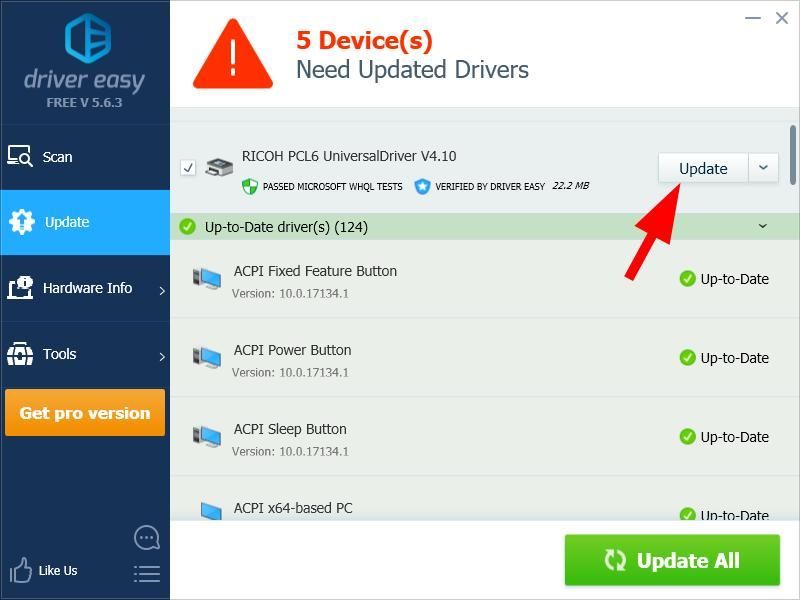



![[Çözüldü] Resident Evil 4 Remake Crashing için 6 Düzeltme](https://letmeknow.ch/img/knowledge-base/A4/solved-6-fixes-for-resident-evil-4-remake-crashing-1.png)

![[ÇÖZÜLDÜ] Twitch Siyah Ekran Sorunları](https://letmeknow.ch/img/knowledge/15/twitch-black-screen-issues.jpg)
